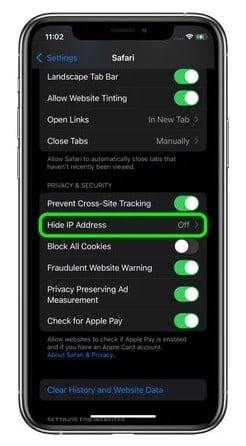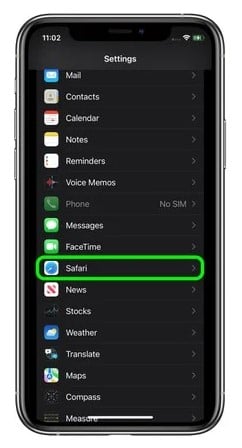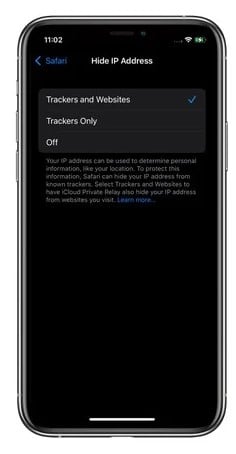Inggih, sawetara sasi kepungkur, Apple ngenalake iOS 15. Kaya sing dikarepake, iOS 15 nggawa fitur-fitur anyar sing apik sing mbantu sampeyan nyambung, fokus, njelajah, lan nindakake luwih akeh karo iPhone. Salah sawijining fitur penting ing iOS 15 yaiku kemampuan kanggo ndhelikake alamat IP.
Iki minangka fitur privasi anyar sing ditambahake Apple ing iOS 15. Fitur privasi kasebut diarani "Smart Tracking Prevention," sing ngalangi pelacak supaya ora menehi label nggunakake alamat IP sampeyan.
Ing sisih kurang, fitur privasi anyar mung kasedhiya ing browser Safari ing iOS 15. Iku fitur privasi-fokus sing tujuane kanggo nggawe luwih angel kanggo situs kanggo trek pangguna ing web.
Langkah-langkah kanggo Ndhelikake Alamat IP saka Pelacak lan Situs web ing iPhone
Iki pancen minangka fitur privasi sing migunani amarga ngidini sampeyan ndhelikake alamat IP sampeyan uga. Dadi, ing artikel iki, kita bakal nuduhake pandhuan langkah demi langkah babagan carane ngaktifake fitur privasi anyar iOS 15. Dadi, ayo priksa.
Penting: Blocker Tracking Cerdas ora bakal ngalangi iklan. Iki mung ngalangi pelacak sing nglacak kabiasaan browsing pangguna tanpa ijin. Fitur kasebut mung kasedhiya ing iOS 15.
Langkah 1. Kaping pisanan, bukak aplikasi Setelan ing iPhone utawa iPad.
Langkah 2. Ing Setelan, gulung mudhun banjur tutul "Safari" .
Langkah katelu. Ing kaca sabanjure, gulung mudhun lan golek bagean "Privasi lan Keamanan" . Sampeyan kudu golek pilihan "Singidaken Alamat IP".
Langkah 4. Ing kaca sabanjure, sampeyan bakal nemokake telung pilihan -
- Pelacak lan situs web
- mung tracker
- dipateni
Langkah 5. Yen sampeyan pengin ndhelikake alamat IP saka pelacak lan situs web, pilih opsi "Trackers lan situs web" .
Iki! Aku wis rampung. Iki bakal nyegah situs web saka nelusuri kabiasaan browsing pangguna.
Sanajan fitur privasi anyar apik, nanging mung bisa digunakake nalika nggunakake browser Safari. Yen sampeyan pengin ndhelikake alamat IP, luwih becik nggunakake aplikasi VPN.
Akeh sing kasedhiya Aplikasi VPN kanggo iPhone Ing iOS App Store. Sampeyan bisa nggunakake aplikasi VPN kanggo ndhelikake alamat IP sampeyan.
Dadi, artikel iki babagan carane ndhelikake alamat IP saka pelacak lan situs web ing iOS 15. Muga-muga artikel iki mbantu sampeyan! Mangga bareng karo kanca-kanca uga. Yen sampeyan duwe keraguan babagan iki, sumangga kita ngerti ing kothak komentar ing ngisor iki.